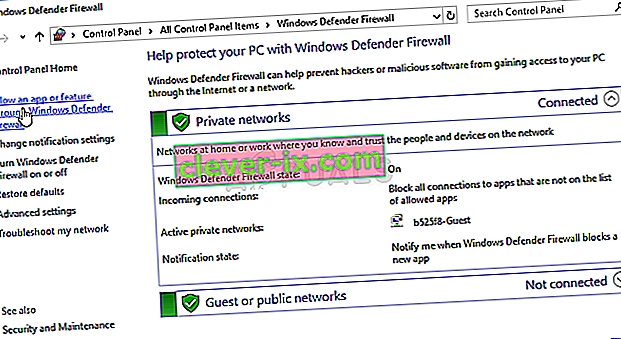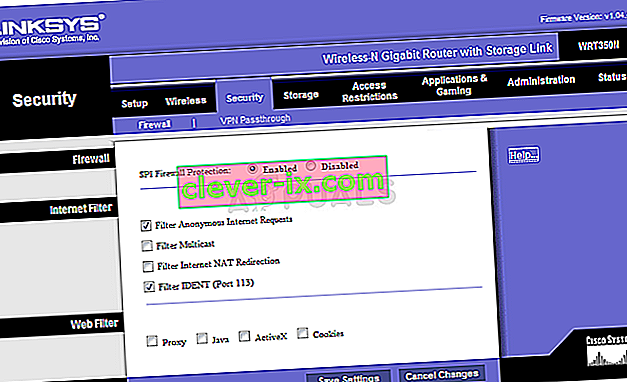Final Fantasy XIV je peklo RPG a súčasť dlhej a úspešnej série, ktorá zrodila mnoho fantastických hier. Používatelia hrajúci na konzolách aj počítačoch sa však začali stretávať s podivnou chybou 2002.

Chyba sa objavuje medzi riadkom „Pripojenie k loby serveru a vyskytla sa chyba“ a bráni používateľom v pripojení k hre. Chyba zvyčajne súvisí so sieťovým pripojením a kroky na jej vyriešenie sa líšia medzi konzolami a počítačom. Postupujte podľa metód, ktoré sme pripravili, aby sme problém ľahko vyriešili!
Čo spôsobuje chybu FFXIV 2002?
Najbežnejšou príčinou výskytu tejto chyby musí byť určite skutočnosť, že niektoré brány firewall, vrátane brány Windows Defender Firewall, majú tendenciu blokovať pripojenie hry k internetu. Ak ste používateľom konzoly, môžete si všimnúť, že dokonca aj vlastný firewall smerovača má tendenciu blokovať pripojenie hry k internetu.
Okrem toho môžete vyriešiť presný problém pridaním konzoly do DMZ alebo demilitarizovanej zóny, kde sa môže voľne pripojiť. S chybou FFXIV 2002 súvisí aj nástroj s názvom WTFast. Problém by mohol vyriešiť aj odinštalovanie tohto nástroja.
Riešenie 1: Povoľte FFXIV cez bránu firewall pre počítač a smerovač
Povolenie FFXIV prostredníctvom vášho bežného firewallu nemusí stačiť, pretože väčšina smerovačov má svoje vlastné brány firewall, ktorých zabezpečenie je tiež možné ľahko zmeniť. To je obzvlášť dobré vedieť, ak ste konzolový hráč, ktorý neustále zápasí s chybou FFXIV 2002.
Ak máte nainštalovaný firewall od iného výrobcu, navštívte webovú stránku výrobcu, kde nájdete ďalšie informácie o tom, ako prostredníctvom neho povoliť aplikáciu. Ukážeme vám, ako povoliť FFXIV prostredníctvom brány Windows Defender Firewall. Tieto kroky sú pre používateľov počítačov:
- Ovládací panel spustíte vyhľadaním pomocného programu v tlačidle Štart alebo kliknutím na tlačidlo Hľadať alebo na tlačidlo Cortana v ľavej časti panela úloh (ľavá dolná časť obrazovky).
- Po otvorení ovládacieho panela zmeňte zobrazenie na Veľké alebo Malé ikony a prejdite do dolnej časti, čím otvoríte možnosť Brána firewall systému Windows Defender.

- Kliknite na bránu Windows Defender Firewall a v zozname možností na ľavej strane kliknite na možnosť Povoliť a aplikácia alebo funkcia prostredníctvom brány Windows Firewall. Mal by sa otvoriť zoznam nainštalovaných aplikácií. Prejdite na miesto, kde ste nainštalovali FFXIV, a vyberte jeho hlavný spustiteľný súbor.
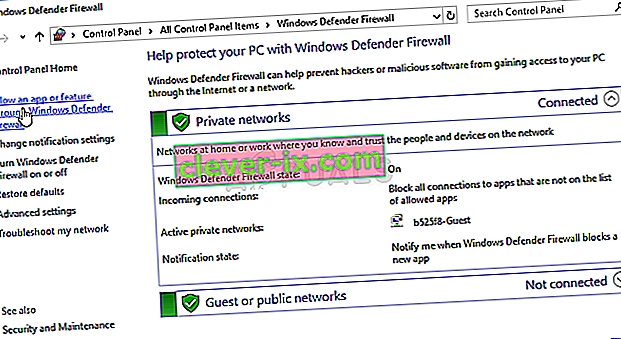
- Pred ďalším pokusom o aktualizáciu kliknite na tlačidlo OK a reštartujte počítač, aby ste zistili, či sa chyba FFXIV 2002 stále zobrazuje!
Ak ste používateľom konzoly alebo používateľom počítačov, ktorým sa nepodarilo vyriešiť problém vykonaním vyššie uvedených krokov, tu sú pokyny, ako zakázať bránu firewall v smerovači, aby ste zistili, či sa hra môže voľne pripojiť!
- Bežne otvorte webový prehľadávač, do panela s adresou zadajte číslo svojej predvolenej brány (IP adresa) a stlačte kláves Enter.
- Ak chcete zistiť číslo svojej predvolenej brány, otvorte príkazový riadok vyhľadaním príkazu „cmd“ alebo „Príkazový riadok“ v ponuke Štart alebo na paneli Hľadať vedľa neho. Pravým tlačidlom myši kliknite na položku Príkazový riadok a vyberte možnosť Spustiť ako správca.

- Zadajte príkaz, ktorý sa zobrazí nižšie, a uistite sa, že ste sa posunuli nadol k sieťovému adaptéru, ktorý zodpovedá typu pripojenia, ktoré momentálne používate na pripojenie k internetu, a všimnite si položku Predvolená brána, najmä položka vyzerajúca ako xxx. xxx.xx, kde písmená „x“ zodpovedajú číslam.
ipconfig / všetko
- Zadajte svoje užívateľské meno a heslo pre prístup do rozhrania vášho routera. Predvolené používateľské meno a heslo by malo byť uvedené v dokumentácii k smerovaču, na nálepke na bočnej strane smerovača alebo na webovej stránke Port Forward.
- Najskôr vyhľadajte v navigačnej ponuke možnosť Firewall. Niekedy je táto možnosť skrytá na karte Pripojenie. V oboch prípadoch otvorte nastavenia brány firewall a skúste ju nastaviť na hodnotu Vypnuté alebo Minimálne zabezpečenie.
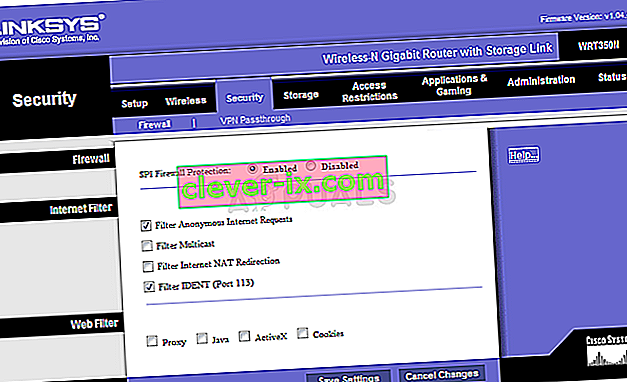
- Potom to urobte, uložte zmeny a reštartujte počítač alebo konzolu, aby sa prejavili.
Riešenie 2: Odinštalujte WTFast
WTFast je nástroj, ktorý by vám mal pomôcť vylepšiť vaše pripojenie na internet, ale niekedy spôsobuje veľa chýb, napríklad chybu FFXIV 2002. Ak sa vo vašom počítači vyskytla táto chyba, odporúča sa odinštalovať tento program. Urobte to prosím a skontrolujte, či problém nie je vyriešené!
- Najskôr sa uistite, že ste sa prihlásili pomocou účtu správcu, pretože nebudete môcť odinštalovať programy pomocou iných oprávnení účtu.
- S internetovým pripojením by ste sa nemali príliš trápiť, pretože žiadny program ho nedokáže vyriešiť, ak je skutočne zlý.
- Kliknite na ponuku Štart a hľadaním otvorte Ovládací panel. Prípadne môžete kliknúť na ikonu ozubeného kolieska, aby ste otvorili nastavenia, ak používate Windows 10.
- V ovládacom paneli vyberte možnosť Zobraziť ako: Kategória v pravom hornom rohu a v časti Programy kliknite na položku Odinštalovať program.

- Ak používate aplikáciu Nastavenia, kliknutím na Aplikácie by sa mal okamžite otvoriť zoznam všetkých nainštalovaných programov v počítači.
- Vyhľadajte položku WTFast v zozname a kliknite na ňu raz. Kliknite na tlačidlo Odinštalovať nad zoznamom a potvrďte všetky zobrazené dialógové okná. Podľa pokynov na obrazovke odinštalujte WTFast a potom reštartujte počítač.
Riešenie 3: Pridajte svoju konzolu do DMZ
DMZ je demilitarizovaná zóna vo vašom smerovači. To znamená, že môžete zvoliť určitú adresu IP a povoliť všetku komunikáciu, ktorá sa pokúša pripojiť k tejto adrese IP alebo sa pripojiť niekde inde. To je dosť nebezpečné, ak neviete, čo robíte, ale po priradení statickej adresy IP vašej konzole si môžete byť istí, že prevádzka súvisí iba s PS4 alebo Xbox One.
Najskôr by ste mali vykonať všetky kroky v riešení 2 v tomto článku, kde nájdete informácie o tom, ako konzole priradiť statickú adresu IP. Nemalo by to trvať dlho! Potom si zapíšte IP adresu a je čas ju pridať do DMZ vo vašom routeri!
- Otvorte webový prehľadávač, do panela s adresou zadajte číslo svojej predvolenej brány (IP adresa) a stlačte kláves Enter. Predvolená brána je takmer vždy 192.168.1.1 alebo 192.168.0.1, takže ju zadajte.

- Nájdite možnosť DMZ na karte Nastavenia vo vašom smerovači. Táto možnosť je vždy na inom mieste, ale s najväčšou pravdepodobnosťou sa zobrazí na karte Zabezpečenie alebo podobne.
- Vyberte možnosť DMZ a zadajte statickú adresu IP, ktorú ste priradili svojej konzole. Ak bude všetko v poriadku, vaša konzola by teraz mala mať práva na pekné pripojenie k počítaču podľa jej želania. Po potvrdení týchto zmien vypnite smerovač a konzolu a počkajte niekoľko minút.

- Zapnite konzolu, spustite FFXIV a skontrolujte, či sa chyba 2002 stále zobrazuje.